พื้นฐานการใช้งาน Blog Yuwie
|
|
การตั้งค่าโซนเวลา
|
เพื่อให้เวลาของเว็บ Yuwie ตรงกับเวลาของเรา จึงจำเป็นต้องตั้งค่าของเวลาเสียก่อน โดยทำดังนี้
** จากเมนู CONTROL PANEL เลือก Account Settings แล้วคลิกที่ Change Time Zone จะได้ดังรูป S-1
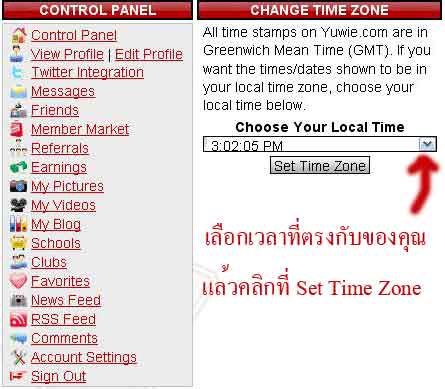
รูป S-1
|
การตั้งค่าการรับเงิน (สำคัญมาก)
|
Yuwie จะจ่ายเงินให้เราผ่านทางธนาคารออนไลน์ 2 แห่งครับ ให้เราเลือกอย่างใดอย่างหนึ่ง ธนาคารที่ว่านี้ก็คือ Paypal และ Alertpay ถ้าใครยังไม่มีก็ให้ไปสมัครไว้นะครับ สมัครฟรี!! การสมัครดูได้ที่ลิงค์เมนูด้านบนของเว็บนี้นะครับ กลับมาที่การตั้งค่าการรับเงิน ให้ทำดังรูป P-1 ครับ
**
จากเมนู CONTROL PANEL เลือก Account Settings แล้วคลิกที่ Payment Setting
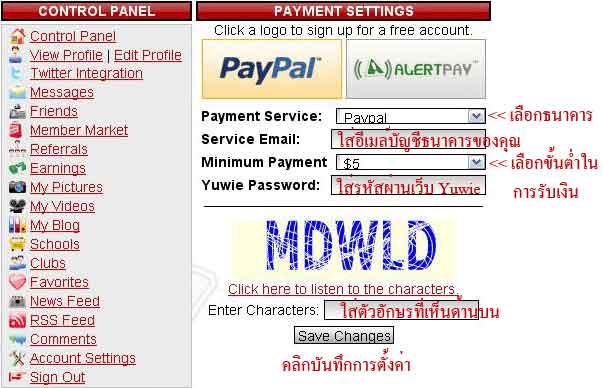
รูป S-2
|
การกำหนดสัญชาติ (สำคัญมาก)
|
เป็นการแจ้งให้ทางเว็บ Yuwie รู้สัญชาติของเราครับ ซึ่งคนอเมริกันจะต้องเสียภาษี แต่ชาติอื่นไม่ต้องเสียภาษีครับ และจะมีผลต่อการรับเงินด้วยครับ ถ้าไม่กำหนดสัญชาติ ทางเว็บ Yuwie จะไม่จ่ายเงินใหเราครับ ให้ทำดังรูปข้างล่างครับ
** จากเมนู CONTROL PANEL เลือก Account Settings แล้วคลิกที่ Tax Information

รูป S-3
**กรอกข้อมูลให้ครบเป็นภาษาอังกฤษครับ
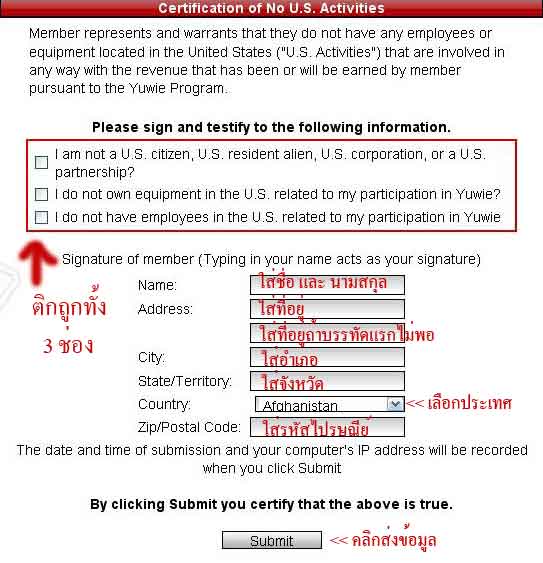
รูป S-4
|
การกำหนดความเป็นส่วนตัว
|
เป็นการตั้งค่าเพื่อกำหนดว่า เราจะอนุญาตให้ใครทำอะไรได้บ้างกับเรา เช่น การเข้าดูโปรไฟล์ การคอมเม้นต์ และอื่นๆ
การตั้งค่าตรงนี้ หากตั้งค่าให้เป็นส่วนตัวมากเกินไป จะมีผลต่อการได้ Page View ด้วยนะครับ เพราะการตั้งค่าบางอย่างมีผลต่อการเข้าดูโปรไฟล์ของเรา
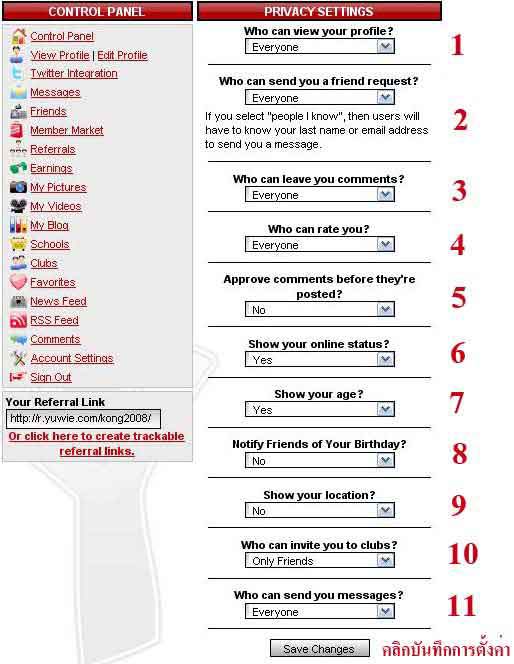
รูป S-5
จากรูปแปลตามนี้นะครับ ให้เลือกกำหนดเอาเองตามความเหมาะสมครับ
1. จะให้ใครบ้างเข้ามาดูโปรไฟล์ของเรา
2. จะให้ใครขอเราเป็นเพื่อนได้บ้าง
3. จะให้ใครคอมเม้นต์เราได้บ้าง
4. ใครบ้างที่สามารถให้คะแนนเรา
5. ตรวจสอบคอมเม้นต์ก่อนโพสต์หรือไม่
6. แสดงสถานะการออนไลน์ของเราหรือไม่
7. แสดงอายุของเราหรือไม่
8. เตือนเพื่อนเกี่ยวกับวันเกิดของเราหรือไม่
9. แสดงที่อยู่ของเราหรือไม่
10. ใครสามารถชวนเราเข้าร่วมคลับได้บ้าง
11. ใครสามารถส่งข้อความถึงเราได้บ้าง
|
การสมัครเป็นสมาชิก THAI CLUB
|
เนื่องจาก Yuwie เป็นเว็บไซต์ที่มีสมาชิกทั่วโลก เพื่อให้เราสามารถหาเพื่อนที่เป็นคนไทยด้วยกันเราจึงจำเป็นต้องเข้าร่วม Club ของคนไทย ซึ่ง Club ที่เราควรจะเข้าร่วมคือ Thai Club เพราะมีสมาชิกคนไทยอยู่มาก
** เข้าไปที่ http://www.yuwie.com/clubs/club.asp?id=2814
** แล้วคลิกที่ Join Club เพื่อเข้าร่วมเป็นสมาชิก Thai Club
|
การขอคนอื่นเป็นเพื่อน
|
** ในหน้าโปรไฟล์ของคนที่เราต้องการขอเค้าเป็นเพื่อน ตรง USER OPTIONS ให้คลิกที่ ADD AS FRIEND
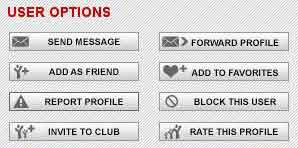
** กรอกข้อความสั้นๆ ใส่ตัวอักษรที่เห็น แล้วคลิกปุ่ม Yes ดังรูป
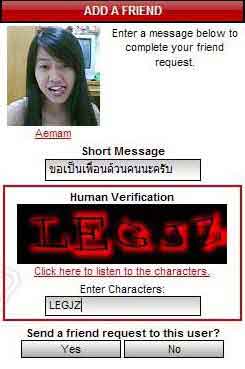
** จะแสดงข้อความบอกว่าเราได้ส่งคำขอเป็นเพื่อนแล้ว
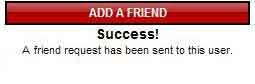
** รอสักครู่จะแสดงรายการเพื่อนที่เราได้ส่งคำขอไป
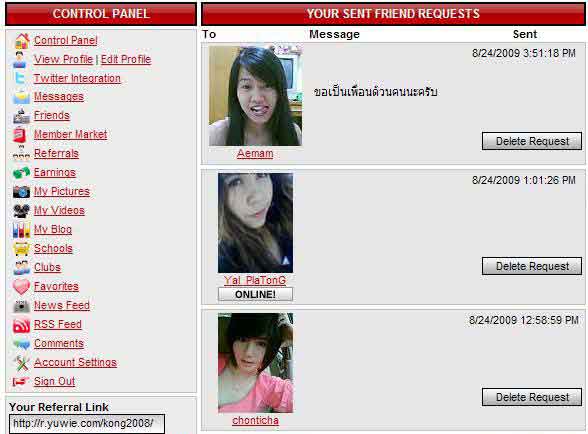
|
การรับเพื่อนที่ขอเข้ามา
|
** ในหน้า Control Panel ของเราตรง System Messages ถ้ามีคนอื่นขอเราเป็นเพื่อนจะมีข้อความบอก ให้คลิกที่ NEW FRIEND REQUESTS!
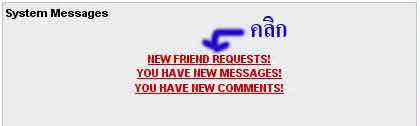
** ให้คลิกที่ Accept Friend เพื่อรับเค้าเป็นเพื่อน
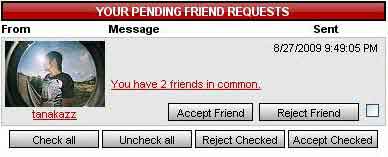
|
การส่งคอมเมนต์ให้เพื่อน
|
** ในหน้าโปรไฟล์ของเพื่อน ทำตามรูปครับ
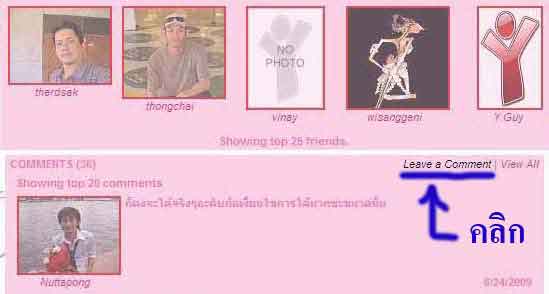
** พิมพ์ข้อความหรือใส่โค้ด HTML เสร็จแล้วคลิก Send Comment
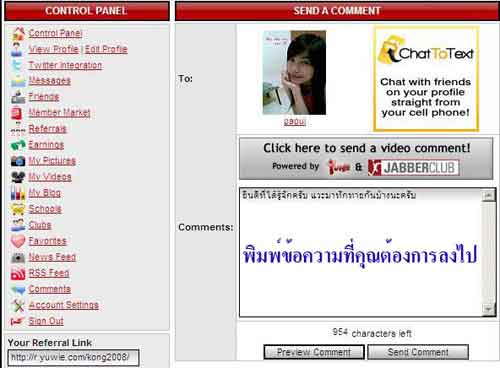
** จะแสดงดังรูปเป็นการบอกว่า คอมเม้นจะแสดงภายใน 10 นาที (ปกติจะแสดงทันทีที่เรากดส่ง)
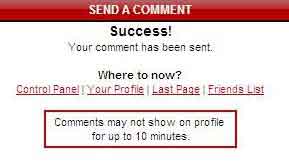
** จากรูปบนให้คลิกที่ Last Page เพื่อดู คอมเม้นที่เราส่งให้เพื่อน
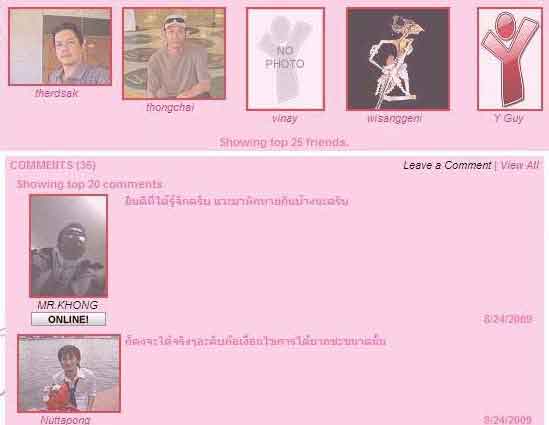
|
| |

